Fájlok megtekintése a számítógépen a törött telefon képernyőjén
Abban az időben, amelyben élünk, szinte mindenkinek van körülöttünk saját okostelefonja. A mai okostelefonok képernyő-test aránya olyan alacsony, hogy üveglapnak tűnnek, ami miatt hajlamosabbak elcsúszni és eltörni. A legtöbben voltunk már olyan helyzetben, hogy elromlott a telefonom, amikor a fényes telefonunk kicsúszott a kezünkből és leesik, végül eltörve a képernyőt.
Egy dolog, amit tehetünk, hogy ez ne történhessen meg, ha képernyővédő fóliával és hátlappal védjük az okostelefont, mivel ezek nagy százalékban csökkentik a telefon eltörésének kockázatát. De mi van akkor, ha már elromlott, és át kell vinnünk vagy hozzá kell férnünk az adatokhoz, de a képernyő nem működik? Elmagyarázzuk, hogyan lehet visszaállítani az adatokat egy törött képernyővel rendelkező Android vagy IOS telefonról, és hogyan nézheti meg a telefon képernyőjét számítógépen.
- 1. rész: Ingyenes módok a törött telefonom képernyőjének elérésére a számítógépemen?
- 2. rész: Biztonságos mód a fájlok megtekintésére a sérült telefon képernyőjén a számítógépen
- 3. rész: Hogyan tükrözhetem a képernyőn a telefonomat, ha a képernyő elromlott?
- 4. rész: Hogyan vihetek át fájlokat egy törött telefonról a számítógépemre?
1. rész: Ingyenes módok a törött telefonom képernyőjének elérésére a számítógépemen?
1. módszer: A törött okostelefon elérése OTG-n keresztül:
Ez az Android törött képernyőadatainak helyreállításának egyik módja. Ez a módszer nagyon hatékony, ha a törött okostelefon kijelzője teljesen nem reagál. OTG segítségével vezérelheti okostelefonját egérrel.
Mindössze annyit kell tennie, hogy csatlakoztatja az OTG-eszközt a törött okostelefonhoz, majd csatlakoztassa az egeret az okostelefonhoz az OTG segítségével. Most már van egy kurzor az okostelefonon, amellyel vezérelheti és elérheti az okostelefont.
Hátrányok:
- Fizikai OTG eszközt és egeret kell venni.
- iPhone-on nem működik.

2. módszer: Adatok helyreállítása a Cloud Backup segítségével
Ez a módszer nagyszerű lehetőség, ha az okostelefon teljesen nem reagál. Könnyen hozzáférhet az adatokhoz, ha biztonsági másolatot készített. Android-telefonon egyszerűen lekérheti az adatokat, ha egyszerűen bejelentkezik a biztonsági másolat Google-fiókjába a számítógépén vagy egy másik Android-eszközén. Míg iPhone-on az iCloud-fiókból érheti el az adatokat.
Hátrányok:
- A felhőalapú tárolás költséges lehet
- Időigényes a biztonsági mentés elkészítése
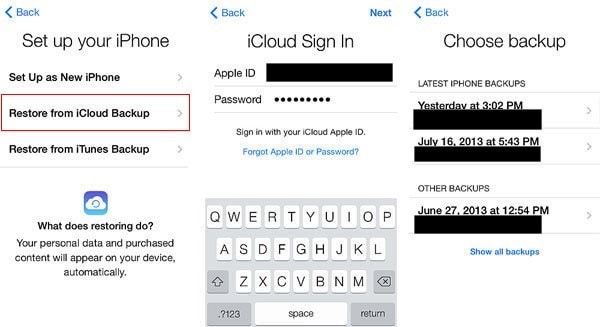
3. módszer: Adatok helyreállítása az iTunes használatával
Egy másik hatékony és ingyenes módszer az adatok iPhone-ról való lekérésére az iTunes használata. Ez az egyik legegyszerűbb módja annak, hogy hozzáférjen az adatokhoz, ha a sérült iPhone készüléket a számítógépén lévő iTuneshoz csatlakoztatja. Mindössze egy USB-villámkábelre van szüksége a törött iPhone és a laptop csatlakoztatásához, és egyszerűen lekérheti az adatokat a törött iPhone-ról.
Hátrányok:
- Számítógép szükséges az adatok lekéréséhez az iPhone használatával.
- Csak Android-eszközön működik.
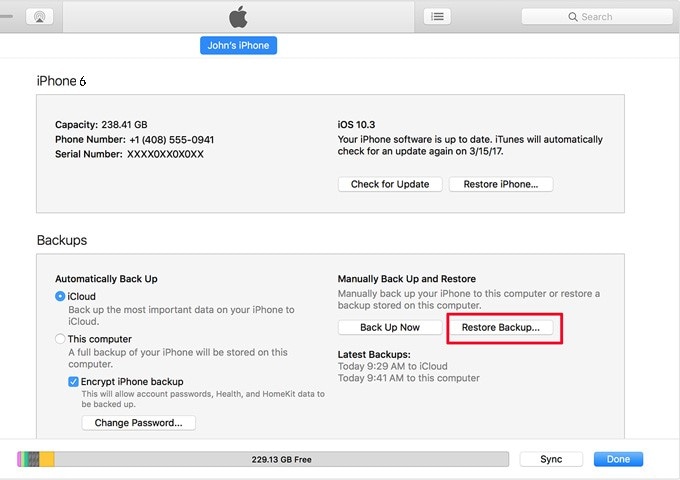
2. rész: Biztonságos módon tekinthet meg fájlokat a sérült telefon képernyőjén a számítógépen
Most a fent megadott módszerek egyszerűek, de néhányuknak saját korlátozásai vannak, amelyek megnehezíthetik az adatok lekérését. Most sokkal egyszerűbb és biztonságosabb módszert fogunk elmagyarázni a fájlok megtekintéséhez a számítógép törött képernyőjéről. Ehhez a módszerhez a Wondershare DrFoneTool nevű alkalmazást fogjuk használni
Ez egy nagyon hasznos, többfunkciós alkalmazás, amely lehetővé teszi hibakeresési és helyreállítási feladatok végrehajtását. Ebben a részben a DrFoneTool Data Recovery opciót fogjuk használni az adatok helyreállításához a sérült telefonról, akár androidról, akár IOS-ről. Most részletes útmutatót adunk a használatához DrFoneTool – Adat-helyreállítás (iOS)

DrFoneTool – Adat-helyreállítás (iOS)
A Recuva legjobb alternatívája bármilyen iOS-eszközről való helyreállításhoz
- A fájlok iTunes, iCloud vagy telefonról való közvetlen helyreállításának technológiájával készült.
- Képes az adatok helyreállítására olyan súlyos forgatókönyvek esetén, mint az eszköz károsodása, a rendszer összeomlása vagy a fájlok véletlen törlése.
- Teljes mértékben támogatja az iOS eszközök összes népszerű formáját, például iPhone XS, iPad Air 2, iPod, iPad stb.
- A DrFoneTool – Data Recovery (iOS) programból helyreállított fájlok egyszerű exportálása a számítógépre.
- A felhasználók gyorsan visszaállíthatják a kiválasztott adattípusokat anélkül, hogy a teljes adattömeget be kellene tölteniük.
Lépés 1: Először is töltse le és telepítse a Wondershare DrFoneTool programot a számítógépére. Most nyissa meg a programot, és egyszerűen válassza az Adat-helyreállítás opciót.

Lépés 2: Egyszerűen csatlakoztatnia kell okostelefonját a számítógépéhez. Most válassza az „IOS-adatok helyreállítása”, ha a törött okostelefon IOS-eszköz, míg az „Android-adatok helyreállítása” lehetőséget, ha az okostelefon Android-eszköz.

Lépés 3: Most az aktuális képernyő bal szélső részén válassza ki a „Helyreállítás törött telefonról” lehetőséget, ha az okostelefon sérült vagy elromlott. Ezután egyszerűen válassza ki az összes releváns fájlt, vagy kattintson az „Összes kijelölése” lehetőségre.

Lépés 4: Ezt követően a DrFoneTool – Data Recovery (iOS) megkéri, hogy válasszon egyet a telefonnal kapcsolatos adott problémák közül. Így az Ön esetében egyszerűen kattintson a „Fekete/Broken Screen” elemre.

Lépés 5: Most egyszerűen válassza ki az eszköz nevét és az okostelefon pontos modelljét.

Lépés 6: Ebben az ablakban lépésről lépésre útmutatót kap; kövesse azt, hogy belépjen az adott okostelefon „Letöltési módjába”.

Lépés 7: A Wondershare DrFoneTool most elkezdi letölteni az adatokat az okostelefonról.

Lépés 8: Most, miután a Wondershare DrFoneTool végzett az adatok beolvasásával és elemzésével, az összes kiválasztott adat látható lesz a képernyőn. Most egyszerűen kattintson a ‘Helyreállítás számítógépre’ gombra a jobb alsó sarokban, miután kiválasztotta a kívánt fájlokat.

3. rész: Hogyan tükrözhetem a képernyőn a telefonomat, ha a képernyő elromlott?
A törött képernyővel rendelkező telefon elérésének másik módja a képernyő tükrözése a számítógépre, ha a képernyő nem reagál, vagy nem látja a képernyő egyes részeit. Ebből a célból használhatja a Wondershare DrFoneTool MirrorGo funkcióját. A MirrorGo egy csodálatos eszköz, amely lehetővé teszi az okostelefon képernyőjének tükrözését a számítógépre, és az okostelefont az egérrel irányíthatja.
A MirrorGo funkció segítségével számítógépről is vezérelheti a törött képernyős telefonokat. Ez egy könnyen használható, nem műszakilag hozzáértő alkalmazás, amelyhez nincs szükség előzetes tudásra. Most részletes útmutatót adunk a Wondershare DrFoneTool MirrorGo funkciójának használatához.
Lépés 1: IOS esetén:
Az első lépés, hogy megbizonyosodjon arról, hogy az iPhone és a számítógép ugyanahhoz az internetkapcsolathoz csatlakozik.
Androidra:
Csatlakoztassa az okostelefont a számítógéphez, és egyszerűen futtassa a MirrorGo-t a Wondershare DrFoneTool-on. Most lépjen az USB-beállításokhoz, és győződjön meg arról, hogy a „Fájl átvitele” opció engedélyezve van.

Lépés 2: IOS esetén:
Indítsa el a Wondershare DrFoneTool programot a PC-n és az iPhone-on, csúsztassa le a vezérlőközpontot, és válassza ki a „MirrorGo” elemet a „Screen Mirroring” opcióból. Ha nem találja a MirrorGo-t, csatlakozzon újra a Wi-Fi-hez.

Androidra:
Nyissa meg a „Fejlesztői beállítások” részt. A fejlesztői beállítások engedélyezéséhez lépjen az „A telefonról” oldalra, és kattintson hétszer a buildszámra 7-ig. Most lépjen a „Fejlesztői beállítások” elemre, és engedélyezze az USB hibakeresést.

Lépés 3: IOS esetén:
Miután kiválasztotta a „MirrorGo” lehetőséget a „Képernyőtükrözés” menüből, az iPhone képernyője tükrözni kezdi a számítógépet.

Androidra:
Most nyissa meg a ‘MirrorGo’ opciót a Wondershare DrFoneTool-on, és a törött Android telefon tükröződik a képernyőn.

4. rész: Hogyan vihetek át fájlokat elromlott telefonról a számítógépemre?
Ebben a részben megtudjuk, hogyan lehet hozzáférni egy törött képernyővel rendelkező telefonhoz az „Adatátvitel” segítségével. Most, ha az okostelefon annyira megsérült, hogy az okostelefon teljesen nem reagál, használhatja a Wondershare DrFoneTool adatátviteli funkcióját. Lehetővé teszi adatainak exportálását vagy importálását okostelefonjáról számítógépére. Könnyen visszaállíthatja az adatokat a sérült telefonról, vagy egyszerűen készíthet biztonsági másolatot az adatokról, ha a telefon memóriája kifogy.
Az adatokat közvetlenül is átviheti egyik okostelefonról a másikra. Szinte az összes Android és IOS verzióval kompatibilis. Most itt van egy részletes útmutató a használatához.
Lépés 1: Az első lépés az, hogy megbizonyosodjon arról, hogy a Wondershare DrFoneTool telepítve van a számítógépére, és a telepítés után indítsa el a Wondershare DrFoneTool programot a számítógépén. Miután elindította, kattintson a ‘Telefonkezelőre’.
Most egyszerűen csatlakoztassa IOS vagy Android okostelefonját a számítógépéhez. Miután a telefont csatlakoztatta a számítógéphez, megjelenik a főképernyőn. A főképernyő jobb oldalán válassza a ‘Transfer Device Photos to PC’ lehetőséget.

Lépés 2: Az okostelefon adatai most megjelennek a képernyőn. Most egyszerűen navigáljon az összes adat- és médiafájl között, és válassza ki a kívánt fényképeket és fájlokat. Kiválaszthatja a teljes mappát is, ami időtakarékossá teszi.

Lépés 3: Miután kiválasztotta a kívánt fájlokat az okostelefonról az átvitelre, mindössze annyit kell tennie, hogy kattintson az „Exportálás” gombra a felső sávon. Miután rákattintott, megjelenik egy legördülő menü, amelyből válassza ki az ‘Exportálás PC-re’ lehetőséget, majd adja meg a kívánt helyet, ahová az adatokat a számítógépén menti. Most egyszerűen kattintson az OK gombra, és megkezdődik az adatok átvitele.

Következtetés
Ez a cikk egyszerűen többféle megoldást kínál az adatok eléréséhez vagy lekéréséhez egy sérült okostelefonról a Wondershare DrFoneTool segítségével. Számos funkciót biztosít, mint például a MirrorGo, az adatátvitel, Adatmentés Adatmentésstb., amelyek megkönnyítik az Android vezérlését egy törött képernyővel rendelkező számítógépről. Ez az útmutató hasznos lehet az ügyfél számára a Wondershare DrFoneTool első használata előtt.
Legfrissebb cikkek
